Dobro organizirano spletno mesto se začne z načrtom. Prvi korak pri razvoju tega načrta je, da zbirate zamisli o veliki sliki — namenu, vsebini in celotni organizaciji spletnega mesta. To razpravo spodbudite tako, da ustvarite na visoki ravni konceptualni diagram novega spletnega mesta s predlogo Konceptualno spletno mesto. To vrsto diagrama lahko uporabite tudi za reorganizacijo obstoječega mesta.
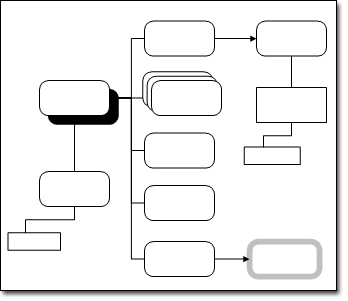
Predloga Konceptualno spletno mesto odpre tri šablone:
-
Konceptualne oblike spletnega mesta Te oblike predstavljajo splošno vsebino, kot so strani, skupine strani in povezane strani.
-
Oblike zemljevida spletnega mesta Te oblike predstavljajo določeno vsebino, kot so kontrolniki ActiveX, datoteke, večpredstavnost in slike.
-
Oblački Te oblike dodajo opombe diagramu.
Ustvarjanje konceptualnega zemljevida spletnega mesta
-
V kategoriji Programska oprema in zbirka podatkov izberite Konceptualno spletno mesto in kliknite Ustvari.
-
Na zavihku Osnovno v skupini Orodja kliknite orodje povezovalnika v

-
Povlecite obliko Glavni predmet na stran za risanje iz možnosti Oblike konceptualnega spletnega mesta.
-
Ko je izbrana oblika Glavni predmet, povlecite drugo obliko na stran za risanje.
Oblike se povežejo. Vsaka nova oblika se poveže s trenutno izbrano obliko.
-
Nadaljujte z vlečenjem oblik na stran za risanje in povezovanje oblik, dokler ne dokončate diagrama.
-
Če želite, lahko dodate opombe v diagram.
-
Na zavihku Vstavljanje v skupini Orodja za diagrame kliknite Oblaček in povlecite obliko oblačka, ki ga želite uporabiti, na stran za risanje.
-
Če želite obliko oblačka povezati z obliko, s katero so podatki o oblačku povezani, naredite nekaj od tega:
-
Povlecite končno točko na obliki oblačka do točke povezave na obliki, s katero so povezane informacije o oblačku.
-
Povlecite končno točko na obliki oblačka na sredino oblike, s katero so povezane informacije o oblačku.
Rdeč oris označuje ustrezno povezavo.
-
-
Dvokliknite obliko oblačka, da vnesete besedilo. Širino bloka z besedilom v oblačku lahko prilagodite tudi tako, da povlečete ročice za izbiranje oblike oblačka.
-
-
Poravnajte in porazdelite oblike v diagramu, da ga podrobneje nastavite.










